Portretmodus toevoegen aan elke foto in Google Foto’s
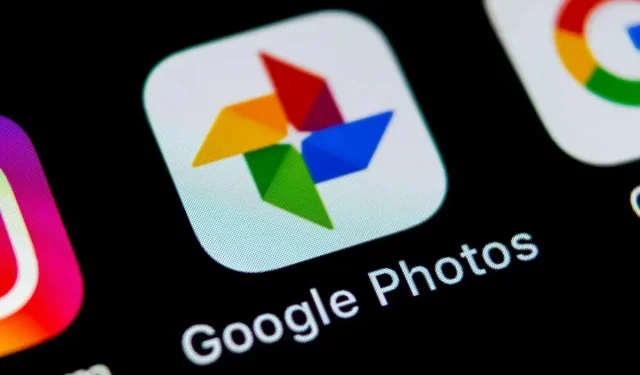
Google Foto’s heeft onlangs de mogelijkheid toegevoegd om een achtergrondvervagingseffect toe te voegen, zoals portretmodus, aan bijna elke foto in Google Foto’s.
De beste camera is degene die je bij je hebt. Dat is wat onze smartphones zo belangrijk maakt. DSLR’s kunnen betere foto’s maken, maar uw smartphone past in uw zak en kan overal mee naartoe worden genomen. Het is niet alleen handig, maar het transformeert ook al gemaakte “klassieke” foto’s in verbluffende foto’s met bokeh en scherptediepte dankzij de functie Portrait Blur van Google Foto’s.
Portretvervaging is niet noodzakelijkerwijs nieuw. Met deze functie, exclusief gelanceerd voor Pixel-smartphones, kun je achtergrondvervaging toevoegen aan foto’s die niet in portretmodus zijn gemaakt. In het verleden was deze functie echter beperkt tot alleen mensen. Terwijl de portretmodus werkt met andere onderwerpen, is portretvervaging niet opgetreden voor foto’s van dieren, planten en andere onderwerpen waarop u het bokeh-effect kunt toepassen.
Sinds een bepaalde update van Google Foto’s is dat allemaal veranderd. Met Google kunt u nu portretvervaging toepassen op elke foto uit Google Foto’s, wat een breed scala aan mogelijkheden opent.
Hoe portretonscherpte in elke foto te gebruiken
Om de functie zelf te testen, heb je een Google Pixel-apparaat of een Google One-abonnement nodig. Uw smartphone moet minimaal 3 GB RAM hebben en Android 8.0 of hoger gebruiken. Op het moment van schrijven bestaat deze functie niet in de iOS-app.
Bovendien moet u de nieuwste versie van Google Foto’s installeren om de portretvervagingsfunctie te gebruiken. Aangezien de update relatief recent is, is deze mogelijk nog niet beschikbaar voor uw apparaat.
Zo ja, dan is de bediening dezelfde als degene die je al kent en waar je zo dol op bent. Om te gebruiken, selecteert u een foto uit Google Foto’s en klikt u op “Bewerken”. Zodra de verschillende acties zijn geladen, zou u een portretknop moeten zien. Van daaruit kunt u op “Extra” klikken en vervolgens in de andere menubalk die er net onder verschijnt, “Vervagen” selecteren. Google Foto’s kiest dan het beste vervagingsniveau in “Auto”. U kunt de vervaging desgewenst handmatig aanpassen. Klik op OK als u tevreden bent met uw wijzigingen.
Hoewel Google geen gedetailleerde specificaties voor deze functie biedt, waarschuwt Mountain View dat deze optie mogelijk niet op alle foto’s werkt. Als portretvervaging niet helemaal naar wens is, kun je dit altijd ongedaan maken of handmatig corrigeren. Om vervaging volledig uit te schakelen, sleept u de schuifregelaar helemaal naar links, naar 0.
Geef een reactie